4 월 업데이트 2024: 우리의 최적화 도구를 사용하여 오류 메시지를 받지 않고 시스템 속도를 늦추십시오. 지금 다운로드 이 링크
- 다운로드 및 설치 여기에 수리 도구.
- 컴퓨터를 스캔하도록 합니다.
- 그러면 도구가 컴퓨터 수리.
인터넷에서 비디오를 다운로드하든 다른 사람으로부터 비디오 파일을 수신하든 MKV 파일이 발생할 가능성이 높습니다. MKV 파일을 재생하려면 가장 일반적인 플레이어 중 하나가 VLC 미디어 플레이어입니다. 그러나 VLC를 사용하여 MKV 비디오를 재생할 때 항상 문제가 발생합니다. 사운드 문제, 비디오 지연 및 카메라 흔들림, 사진 없음…이 문서에는 VLC 재생에서 MKV 문제를 해결하는 방법에 대한 자세한 지침이 포함되어 있습니다. 다음은 VLC에서 MKV를 아무 문제없이 완벽하게 재생하는 방법에 대한 팁입니다.
VLC 포럼의 일부 사람들의 여러 테스트 및 의견을 바탕으로 VLC MKV 재생 문제에 대한 4 가지 가능한 솔루션을 찾았습니다.
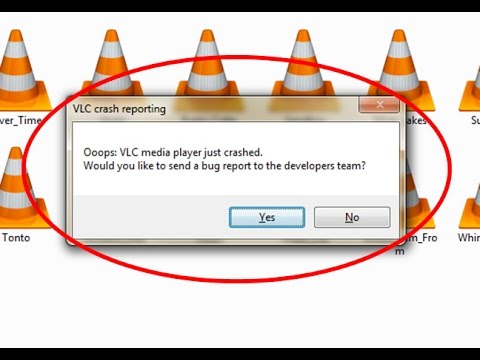
설정 변경
건너 뛴 MKV 파일을 로컬 하드 드라이브에서 읽은 경우 대화 상자 하단에있는 "모두"설정을 선택하여 모든 옵션을 표시 한 다음 입력 / 코덱-> 액세스 모듈-> 파일로 이동합니다.
여기서 캐시 값은 밀리 초로 표시되므로 1000 초 동안 600 버퍼로 설정하십시오 (기본값은 0.6 또는 XNUMX 초). 이 너무 큰 옵션의 문제점은 파일의 새 위치로 수동으로 이동하려는 경우 내용이 다시 버퍼링되는 동안 지연 시간이 더 길다는 것입니다.
최신 버전의 VLC 미디어 플레이어 설치

VLC 미디어 플레이어로 MKV 파일을 재생할 때이 특정 오류의 가장 일반적인 원인 중 하나는 2012 년경에 릴리스 된 VLC 버전에 영향을주는 버그입니다. 매우 오래된 VLC 클라이언트를 사용하는 경우 다음과 같이 수정 될 수 있습니다. VLC의 현재 버전을 제거하고 공식 웹 사이트에서 최신 버전을 설치하는 것처럼 간단합니다.
참고 : VLC 자동 업데이트 기능은 자주 실패하는 것으로 알려져 있습니다. 따라서 응용 프로그램에서 사용자에게 업데이트를 요청하지 않았기 때문에이 잠재적 수정 사항을 버리지 마십시오.
여러 사용자가 프로그램 및 파일 메뉴를 통해 현재 버전의 VLC를 제거하고 공식 다운로드 페이지에서 최신 버전을 설치하면 마침내 "죄송합니다 : VLC의 미디어 플레이어가 중단되었습니다"문제를 해결할 수 있음을 확인했습니다.
2024년 XNUMX월 업데이트:
이제 이 도구를 사용하여 파일 손실 및 맬웨어로부터 보호하는 등 PC 문제를 방지할 수 있습니다. 또한 최대 성능을 위해 컴퓨터를 최적화하는 좋은 방법입니다. 이 프로그램은 Windows 시스템에서 발생할 수 있는 일반적인 오류를 쉽게 수정합니다. 손끝에 완벽한 솔루션이 있으면 몇 시간 동안 문제를 해결할 필요가 없습니다.
- 1 단계 : PC 수리 및 최적화 도구 다운로드 (Windows 10, 8, 7, XP, Vista - Microsoft Gold 인증).
- 2 단계 : "스캔 시작"PC 문제를 일으킬 수있는 Windows 레지스트리 문제를 찾으십시오.
- 3 단계 : "모두 고쳐주세요"모든 문제를 해결합니다.
하드웨어 디코딩 비활성화
일부 사용자는 하드웨어 디코딩을 비활성화하여 mkv 파일의 VLC 재생 안절부절을 해결합니다. 일반적으로 디코딩 프로세스의 하드웨어 가속을 원하지만 경우에 따라 드라이버와 충돌할 수 있으므로 시도해 볼 가치가 있습니다.
DVXA (DirectX 비디오 가속) 2.0 사용
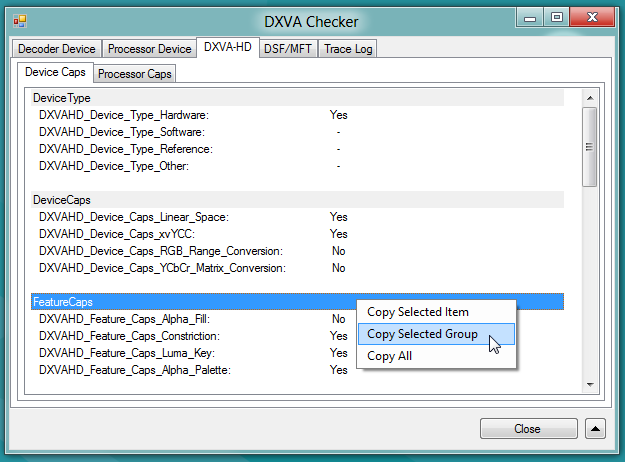
이 문제가 상당히 전용 GPU에서 실행되지만 저수준 CPU에서 실행되는 최신 PC 구성에서 발생하는 경우 기본 하드웨어 가속을 DVXA (Direct Video Acceleration) 2.0으로 변경하면 재생시 지속적인 VLC 충돌을 해결하는 방법이 될 수 있습니다 .MKV 파일.
DirectX 비디오 가속으로 인해 CPU에 집중된 특정 작업 (iDCT, 모션 보정, 디인터레이싱 등)이 중단되어 정지, 정지 또는 전반적인 불안정성이 GPU로 전송 될 수 있기 때문에 효과적입니다.
작은 CPU를 사용하는 경우이 프로세스는 많은 렌더링 작업을 GPU로 전송하여 시스템에서 MKV 파일 재생을 훨씬 더 효율적으로 처리 할 수 있습니다.
VLC 플레이어에 대한 대안 찾기
여전히 VLC로 MKV 파일을 재생할 수없는 경우 유일한 해결책은 다음과 같습니다. 다른 비디오 플레이어를 찾으십시오. Media Player Classic은 Microsoft Windows 용 VLC 플레이어의 대안으로 사용되는 소형 미디어 플레이어입니다. Mac 사용자의 경우 MXplayer를 사용해 볼 수 있습니다.
MKV를 가장 사용자 친화적 인 VLC 형식으로 변환
MKV는 VLC 미디어 플레이어에서 잘 지원되지 않으므로 궁극적 인 솔루션은 MKV를 VLC의 가장 사용자 친화적 인 형식으로 변환하는 것입니다.
https://forum.videolan.org/viewtopic.php?t=145357
전문가 팁 : 이 복구 도구는 리포지토리를 검색하고 이러한 방법이 효과가 없는 경우 손상되거나 누락된 파일을 교체합니다. 문제가 시스템 손상으로 인한 대부분의 경우에 잘 작동합니다. 또한 이 도구는 시스템을 최적화하여 성능을 최대화합니다. 그것은에 의해 다운로드 할 수 있습니다 여기를 클릭

CCNA, 웹 개발자, PC 문제 해결사
저는 컴퓨터 애호가이자 실습 IT 전문가입니다. 컴퓨터 프로그래밍, 하드웨어 문제 해결 및 수리 분야에서 수년간의 경험을 갖고 있습니다. 저는 웹 개발과 데이터베이스 디자인 전문입니다. 네트워크 디자인 및 문제 해결을위한 CCNA 인증도 받았습니다.

